विषयसूची:
- आपूर्ति
- चरण 1: एसडी कार्ड को प्रारूपित करें और इसे रास्पियन लाइट छवि के साथ जलाएं
- चरण 2: वाईफाई-हेडलेस से कनेक्ट करें
- चरण 3: रास्पबेरी पाई में एसएसएच
- चरण 4: निम्नलिखित कमांड दर्ज करें
- चरण 5: डिस्प्ले ड्राइवर स्थापित करें
- चरण 6: कोड डाउनलोड करें
- चरण 7: स्टार्टअप पर कोड चलाने के लिए ओएस को कॉन्फ़िगर करें
- चरण 8: स्क्रीन रिज़ॉल्यूशन कॉन्फ़िगर करें
- चरण 9: समय विन्यास
- चरण 10: माइक्रो-यूएसबी केबल का उपयोग करके डिस्प्ले को कनेक्ट करें और इसे पावर दें

वीडियो: लिनक्स संचालित यूएसबी टेबलक्लॉक: 10 कदम

2024 लेखक: John Day | [email protected]. अंतिम बार संशोधित: 2024-01-30 09:19



लिनक्स पावर यूएसबी टेबल घड़ी रास्पियन लाइट लिनक्स संचालित टेबल घड़ी है। यह विशेष रूप से मेरे जैसे रात के उल्लुओं द्वारा उपयोग करने के लिए बनाया गया है जो एक त्वरित समय देखना चाहते हैं लेकिन मोबाइल फोन पर समय की जांच करने के लिए यह बहुत उज्ज्वल एलसीडी है। यह मेरे सेटअप पर अच्छा लग रहा है
आपूर्ति
रास्पबेरी पाई जीरो डब्ल्यू
वेवशेयर 3.5 इंच डिस्प्ले
माइक्रो-यूएसबी केबल
एसडी कार्ड
चरण 1: एसडी कार्ड को प्रारूपित करें और इसे रास्पियन लाइट छवि के साथ जलाएं
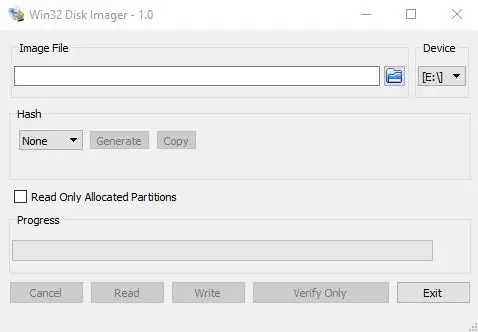
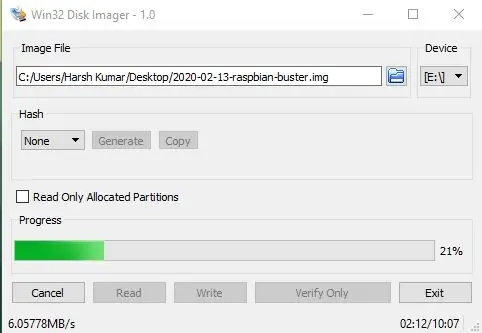
एसडी कार्ड को प्रारूपित करें ताकि हम उसमें ताजा रास्पियन स्थापित कर सकें
आप यहां से रास्पियन लाइट इमेज डाउनलोड कर सकते हैं -https://www.raspberrypi.org/downloads/raspbian/
आप रास्पबेरी पाई इमेजर का भी उपयोग कर सकते हैं-
या पूर्व-कॉन्फ़िगर घड़ी OS का उपयोग करें-https://drive.google.com/file/d/1Hni6upFwmDCsuu1zF0F9jQucdxk_WYeU/view?usp=sharing
यदि पूर्व-कॉन्फ़िगर क्लॉक ओएस का उपयोग कर रहे हैं तो सभी घटकों को सीधे कनेक्ट करें और घड़ी काम करेगी
चरण 2: वाईफाई-हेडलेस से कनेक्ट करें

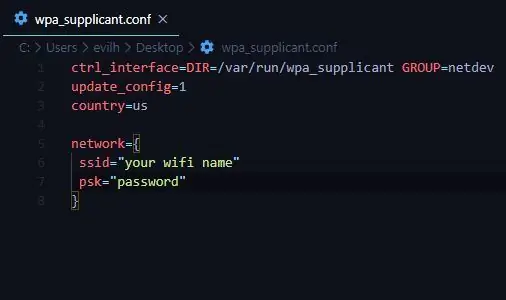
1. नीचे दिए गए लिंक से कॉन्फिग फाइल डाउनलोड करें
लिंक-https://github.com/Cyrixninja/Raspberry-pi-Headless
2. नोटपैड ++ या बनाम कोड का उपयोग करके इसे संपादित करें और अपना वाईफाई पासवर्ड और नाम जोड़ें
3. माइक्रो-यूएसबी केबल का उपयोग करके रास्पबेरी पाई को चालू करें
4. रास्पबेरी पाई वाईफाई से जुड़ जाएगी
चरण 3: रास्पबेरी पाई में एसएसएच

1. विंडोज़ में या लिनक्स में टर्मिनल में अपना कमांड प्रॉम्प्ट खोलें
2. टाइप करें "ssh pi@Your_pi_ip"
चरण 4: निम्नलिखित कमांड दर्ज करें

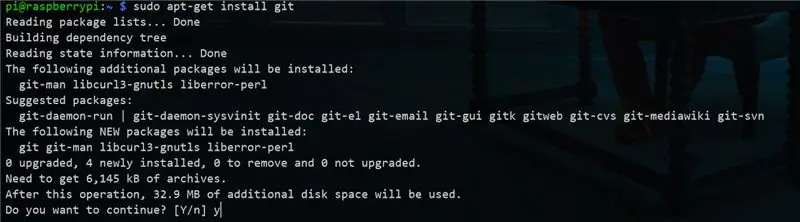
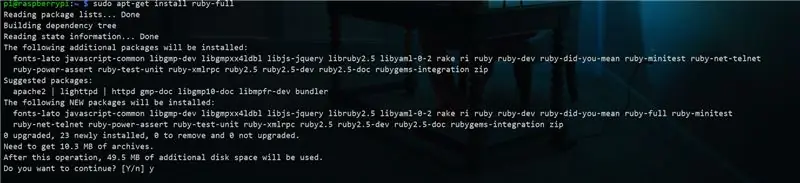
सुडो एपीटी-अपडेट प्राप्त करें
sudo apt-git स्थापित करें
सुडो एपीटी-रूबी पूर्ण स्थापित करें
चरण 5: डिस्प्ले ड्राइवर स्थापित करें
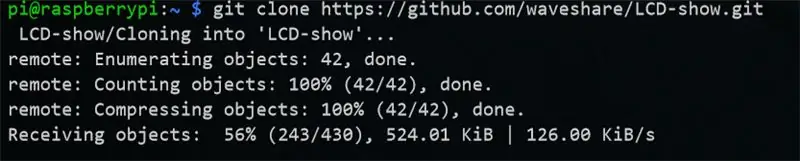
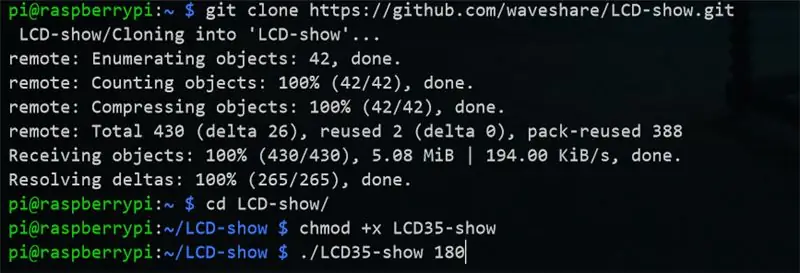
निम्नलिखित कमांड दर्ज करें-
गिट क्लोन
सीडी एलसीडी-शो
chmod +x LCD35-शो
./LCD35-शो 180
सब कुछ खत्म होने के बाद ssh डिस्कनेक्ट हो जाएगा और रास्पबेरी पाई फिर से शुरू हो जाएगी
चरण 6: कोड डाउनलोड करें
निम्नलिखित कमांड दर्ज करें
गिट क्लोन
रूबी ~/टर्म-घड़ी/टर्म-घड़ी.आरबी --download-conf
रूबी ~/टर्म-घड़ी/टर्म-घड़ी.आरबी --डाउनलोड-अक्षर
चरण 7: स्टार्टअप पर कोड चलाने के लिए ओएस को कॉन्फ़िगर करें
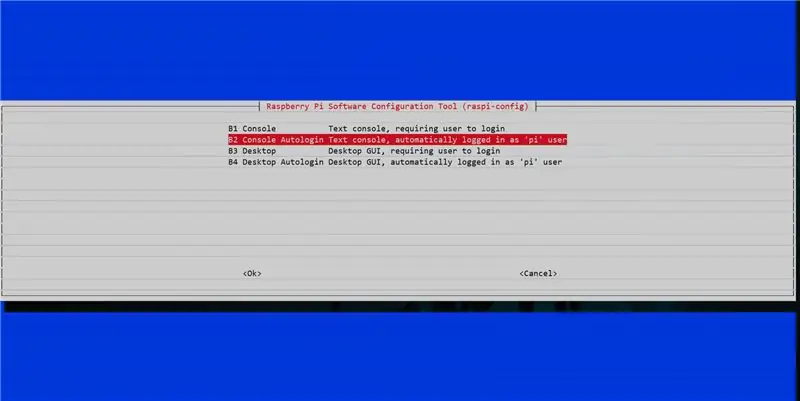
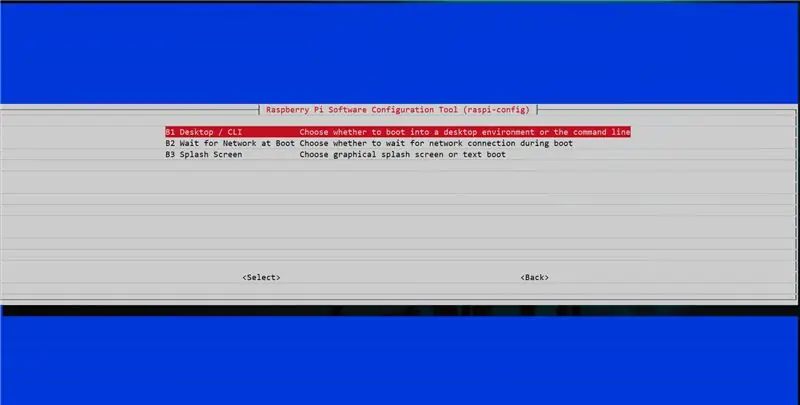
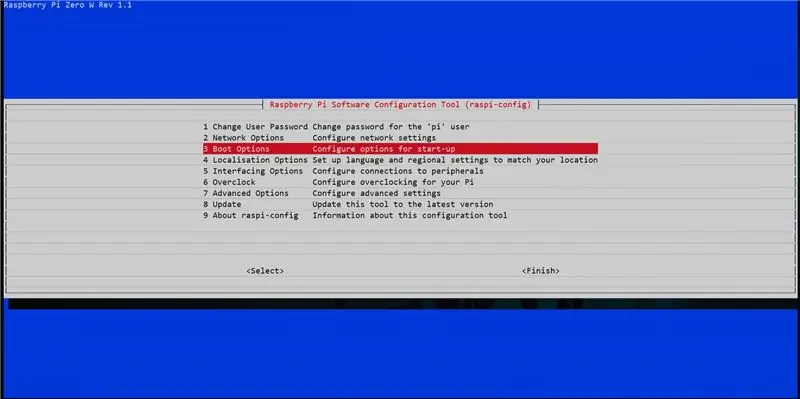
रास्पबेरी पाई में निम्नलिखित कमांड दर्ज करें-
1.सुडो रास्पि-कॉन्फ़िगरेशन
फिर बूट को कंसोल पर ऑटोलॉगिन पर सेट करें
2.सुडो नैनो /आदि/प्रोफाइल
फिर लाइन जोड़ें -"sudo ruby ~/term-clock/term-clock.rb" और इसे सेव करें
चरण 8: स्क्रीन रिज़ॉल्यूशन कॉन्फ़िगर करें
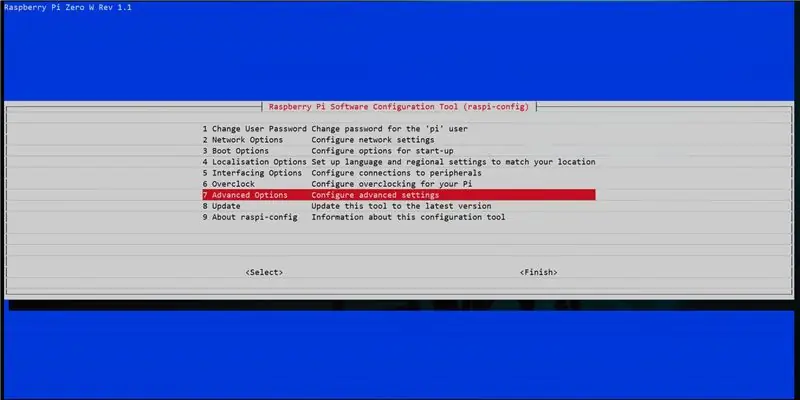
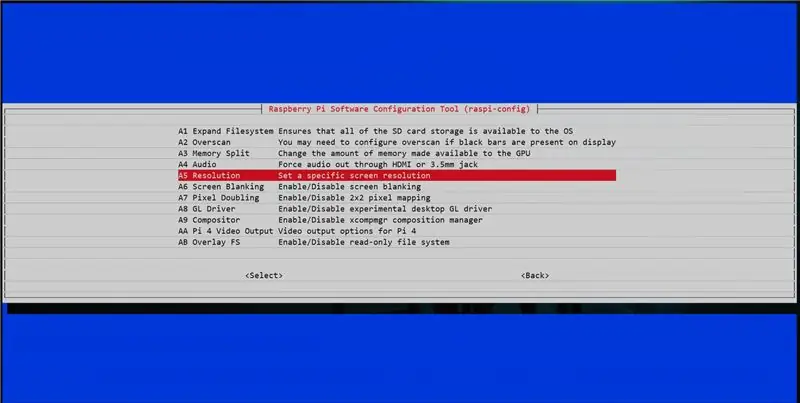
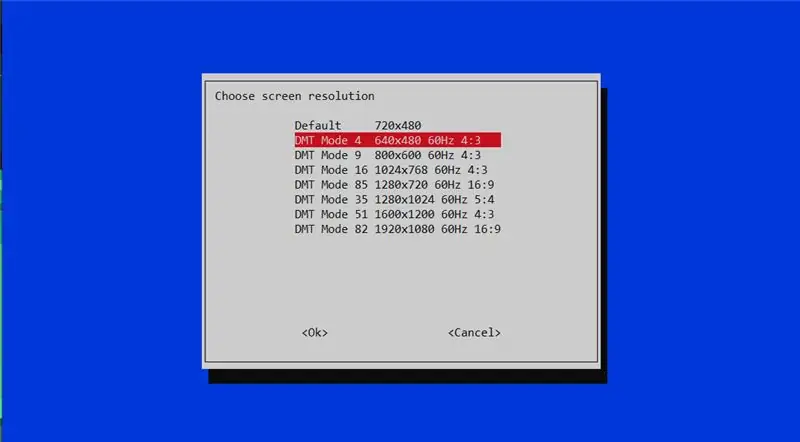
सुडो रास्पि-कॉन्फ़िगरेशन
फिर रिज़ॉल्यूशन को 800x600 के रूप में सेट करें और इसे सेव करें
चरण 9: समय विन्यास
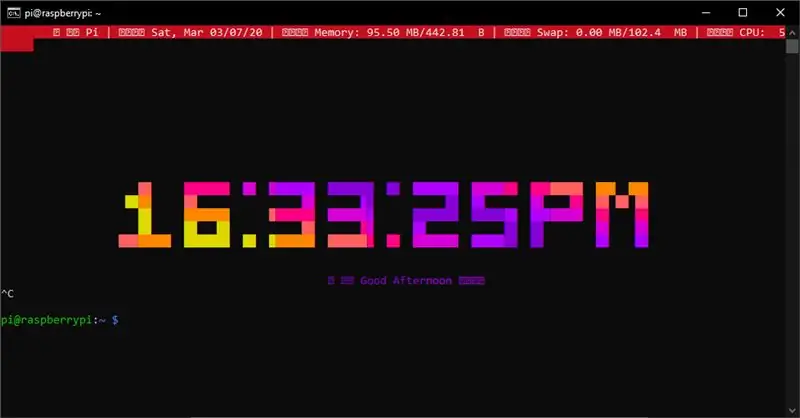
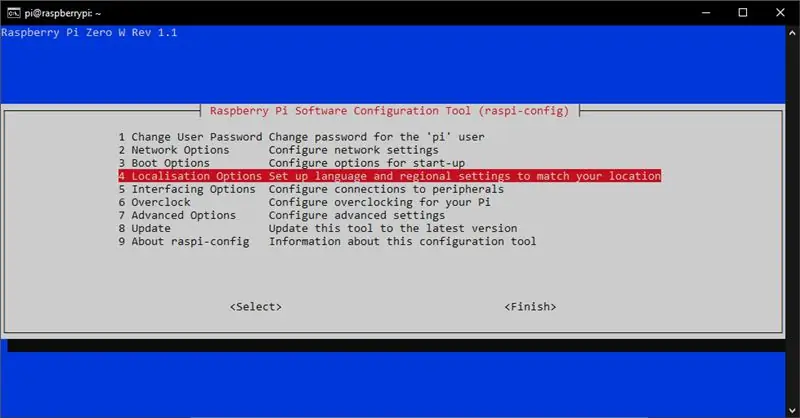
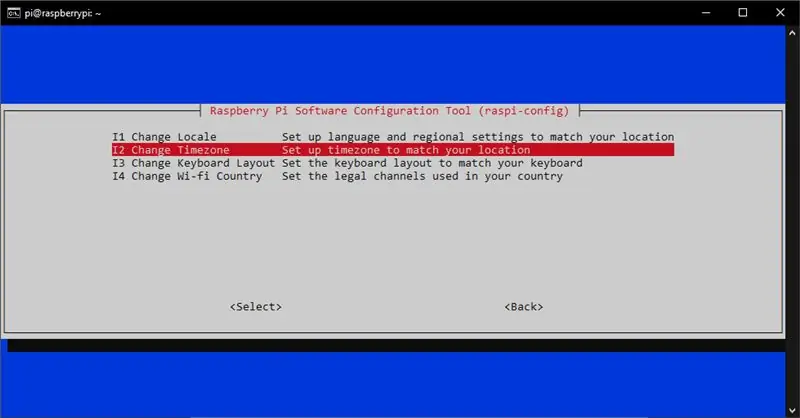
इस घड़ी का डिफ़ॉल्ट समय 0-GMT. है
आप इसे अपने स्थान के अनुसार बदल सकते हैं
Ssh के बाद टर्मिनल पर क्लिक करें और Ctrl+C दबाएं
उसके बाद "रास्पि-कॉन्फ़िगरेशन" टाइप करें और समय निर्धारित करने के लिए छवियों का पालन करें
आपके द्वारा समय समाप्त करने और सेटिंग्स को सहेजने के बाद
चरण 10: माइक्रो-यूएसबी केबल का उपयोग करके डिस्प्ले को कनेक्ट करें और इसे पावर दें



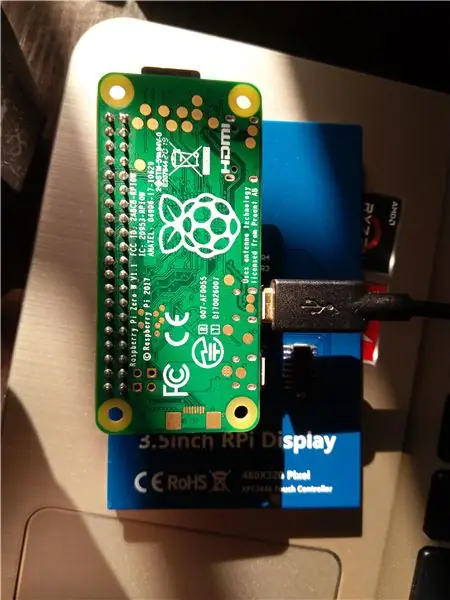
डिस्प्ले को रास्पबेरी पाई ज़ीरो से कनेक्ट करें और अपने पीसी या लैपटॉप का उपयोग करके माइक्रो-यूएसबी केबल का उपयोग करके इसे पावर दें
सिफारिश की:
फ्लाईस्की आरएफ ट्रांसमीटर पीसी + फ्री सिम्युलेटर सॉफ्टवेयर के लिए यूएसबी + वायर सिग्नल कनेक्शन के माध्यम से संचालित: 6 कदम

पीसी + फ्री सिम्युलेटर सॉफ्टवेयर के लिए यूएसबी + वायर सिग्नल कनेक्शन के माध्यम से फ्लाईस्की आरएफ ट्रांसमीटर संचालित: यदि आप मेरे जैसे हैं, तो आप अपने आरएफ ट्रांसमीटर का परीक्षण करना और अपने प्रिय आरएफ विमान / ड्रोन को दुर्घटनाग्रस्त करने से पहले सीखना चाहेंगे। यह आपको अतिरिक्त मज़ा देगा, साथ ही बहुत सारा पैसा और समय भी बचाएगा। ऐसा करने के लिए, अपने आरएफ ट्रांसमीटर को आप से जोड़ने का सबसे अच्छा तरीका है
टेक्स्ट टू स्पीच ARMbasic संचालित UChip और अन्य ARMbasic संचालित SBC पर क्लिक करें: 3 चरण

टेक्स्ट टू स्पीच ARMbasic संचालित UChip, और अन्य ARMbasic संचालित SBC पर क्लिक करें: परिचय: शुभ दिन। मेरा नाम टॉड है। मैं एक एयरोस्पेस और रक्षा पेशेवर हूं जो दिल से भी एक गीक है। प्रेरणा: डायल-अप बीबीएस के युग से, 8-बिट माइक्रोकंट्रोलर, कायप्रो / कमोडोर / टैंडी / टीआई -994 ए पर्सनल कंप्यूटर, जब आर
पाइथन द्वारा संचालित एक हैंड-वायर्ड यूएसबी और ब्लूटूथ कीबोर्ड: 5 कदम

पाइथन द्वारा संचालित एक हैंड-वायर्ड यूएसबी और ब्लूटूथ कीबोर्ड: यह एक हैंड-वायर्ड मैकेनिकल कीबोर्ड है। यह यूएसबी और ब्लूटूथ का समर्थन करता है, और कीबोर्ड के माइक्रोकंट्रोलर में पायथन चला रहा है। आपको आश्चर्य हो सकता है कि यह कैसे काम करता है। एक बनाने के लिए चरणों का पालन करें, आपको पता चल जाएगा
रिमोट यूएसबी गेमपैड के माध्यम से संचालित एक 4WD रोबोट: 6 कदम

रिमोट यूएसबी गेमपैड के माध्यम से संचालित एक 4WD रोबोट: मेरे अगले रोबोटिक्स प्रोजेक्ट के लिए, मुझे अप्रत्याशित परिस्थितियों के कारण अपने रोबोट प्लेटफॉर्म को आर्किटेक्ट / डिजाइन करने के लिए मजबूर होना पड़ा। लक्ष्य इसे स्वायत्त होना है, लेकिन पहले, मुझे इसकी मूल ड्राइविंग का परीक्षण करने की आवश्यकता है क्षमता, इसलिए मैंने सोचा कि यह एक मजेदार पक्ष-समर्थक होगा
यूएसबी फ्लैश ड्राइव पर छोटे लिनक्स को कैसे स्थापित और बूट करें: 6 कदम

यूएसबी फ्लैश ड्राइव पर डेमन स्मॉल लिनक्स को कैसे स्थापित करें और बूट करें: जानना चाहते हैं कि अपने यूएसबी फ्लैश ड्राइव पर डैमन स्मॉल लिनक्स को कैसे इंस्टॉल और बूट करें, फिर पढ़ते रहें। आपको अपने स्पीकर को पूरी तरह से चालू करना होगा जैसे वीडियो के लिए मुझे माइक वॉल्यूम के साथ कुछ समस्याएं थीं
